Sida loo hagaajiyo ama loo hagaajiyo Hard Drive-ka xumaaday Isticmaalka CMD?
Dhacdooyinka ugu naxdinta badan ee ka dhaca dunida tignoolajiyada waxa ka mid ah musuq-maasuqa warbaahinta kaydinta sida hard drive-yada gudaha iyo dibadda, flash-ka, kaadhadhka xusuusta iwm. xogta muhiimka ah (sawirrada qoyska ama fiidiyowyada, faylasha shaqada la xiriira, iwm.). Calaamado dhowr ah oo tilmaamaya darawalka adag ee musuqmaasuqa waa fariimaha khaldan sida 'Sector lama helin', 'Waxaad u baahan tahay inaad qaabayso saxanka ka hor intaadan isticmaalin. Ma rabtaa inaad hadda qaabayso?', 'X: lama heli karo. Gelitaanka(Access) waa la diiday.', 'RAW' status in Management Disk(Disk Management) , faylalka magacyada waxay ka bilowdaan & * # % ama calaamad kasta oo noocaas ah, iwm.
Hadda, iyadoo ku xiran warbaahinta kaydinta, musuqmaasuqa waxaa sababi kara arrimo kala duwan. Musuqmaasuqa Hard(Hard) Disk-ga waxaa inta badan sababa dhaawac jirka ah (haddii Hard Disk-gu uu xumaado), weerar fayras, musuqmaasuqa nidaamka faylka, qaybaha xun, ama da'da awgeed. Inta badan, haddii dhaawacu aanu ahayn mid jidheed oo daran, xogta Hard Disk-ga xumaaday waxa lagu soo celin karaa iyada oo la hagaajinayo/ hagaajinayo saxanka laftiisa. Daaqadaha(Windows) waxay leedahay baarayaal ku dhex jira oo ah kuwa gudaha iyo dibaddaba ah. Marka laga reebo taas, isticmaalayaashu waxay ku socodsiin karaan amarro amar sare leh si ay u hagaajiyaan darawaladooda kharriban.
Maqaalkan, waxaan ku tusi doonaa habab badan oo loo adeegsan karo in lagu hagaajiyo ama lagu hagaajiyo darawalka adag ee xumaaday Windows 10.( repair or fix corrupted hard drive in Windows 10.)

Sida loo hagaajiyo ama loo hagaajiyo Hard Drive-ka xumaaday Isticmaalka CMD?(How to Repair or Fix Corrupted Hard Drive Using CMD?)
Marka hore, hubi inaad haysato kaydka xogta ku jirta saxanka xumaaday, haddii kale, isticmaal codsi qolo saddexaad si aad u soo ceshato xogta xumaatay. Qaar ka mid ah codsiyada soo kabashada xogta ee caanka ah waa DiskInternals Partition Recovery , Wizard Data Recovery EaseUS Free(Free EaseUS Data Recovery Wizard) , MiniTool Power Data Recovery Software , iyo Recuva by CCleaner . Mid kasta oo kuwan ka mid ah wuxuu leeyahay nooc tijaabo ah oo bilaash ah iyo nooc lacag ah oo leh astaamo dheeri ah. Waxaan haynaa maqaal dhan oo loogu talagalay software soo kabashada xogta kala duwan iyo sifooyinka ay bixiyaan - 9 Best Free Data Recovery Software .
Sidoo kale, isku day in aad ku xidho fiilada USB-ga(USB) ee ay adagtahay in lagu xidho deked kombuyuutar kale ama kumbiyuutar kale oo dhan. Hubi in xadhigga laftiisu aanu khalad ahayn oo isticmaal mid kale haddii la heli karo. Haddii musuqmaasuq uu sabab u yahay fayras, samee iskaanka antivirus ( Settings > Update & Security > Windows Security > Virus & hanjabaad ilaalinta> Iskaan(Scan) hadda) si aad meesha uga saarto fayraska la sheegay oo aad u hagaajiso darawalka adag. Haddii midna hagaajintan degdega ah aysan shaqayn, u gudub xalalka sare ee hoose.
5 siyaabood oo lagu hagaajiyo Hard Drive-ku xumaaday adoo isticmaalaya Command Prompt (CMD)
(Ways to Fix Corrupted Hard Drive using Command Prompt (CMD)
)
Habka 1: Cusbooneysii Darawallada Disk-ga
Haddii darawalka adag si guul leh loogu isticmaali karo kombiyuutar kale, fursadaha waa, darawalada diskkaaga waxay u baahan yihiin cusbooneysiin. Darawalada, sida qaar badan oo idinka mid ah aad u ogaan karto, waa faylal software ka caawiya qaybaha hardware si wax ku ool ah ula xiriiraan software-ka kombiyuutarkaaga. Darawalladan waxaa si joogto ah u cusboonaysiiya qalab-sameeyayaasha waxaana laga dhigi karaa inay musuqmaasuq ku sameeyaan cusboonaysiinta Windows . Si aad u cusboonaysiiso darawalada diskooga kombiyuutarkaaga-
1. Fur sanduuqa Run amarka adiga oo riixaya Windows key + R , ku qor devmgmt.msc oo guji OK si aad u furto maamulaha aaladaha( Device Manager) .
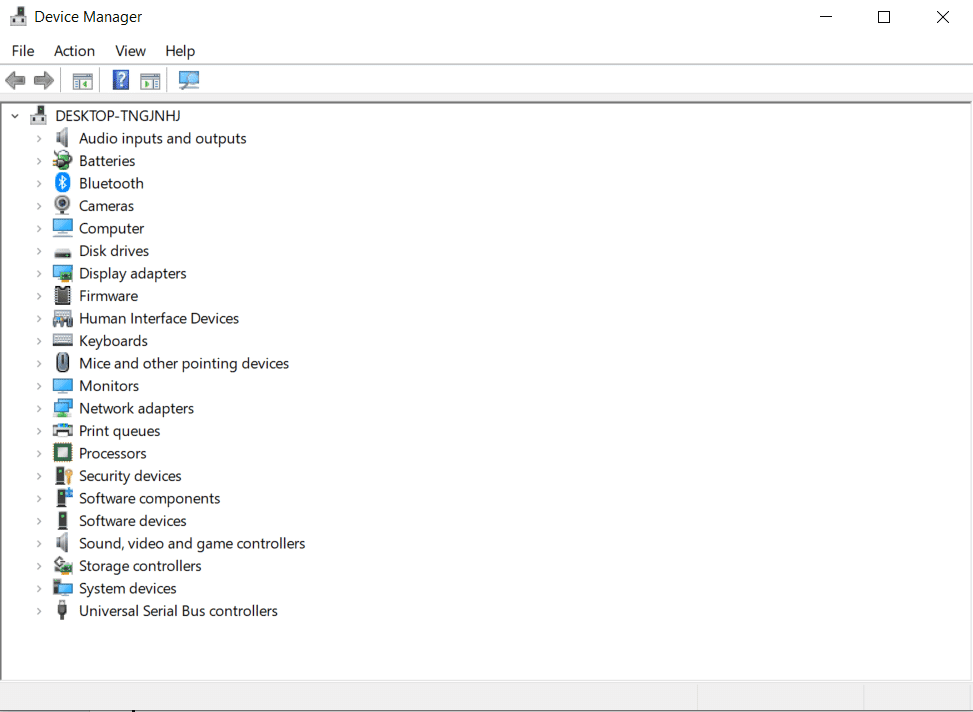
2. Balaadhi Disk Drive-yada iyo Koontaroolayaasha Basaska Caalamiga( Expand Disk Drives and Universal Serial Bus Controllers) ah si loo helo Hard Drive-ka xumaaday. Qalab qalabeedka leh software dareewalka oo duugoobay ama musuqmaasuqay waxa lagu calaamadayn doonaa calaamad jaalle ah.(yellow exclamation mark.)
3. Midig ku dhufo(Right-click ) Hard Disk-ga xumaaday oo dooro Update Driver .

4. Shaashadda soo socota, dooro 'si toos ah uga raadi software-ka darawalka ee la cusboonaysiiyay'(‘Search automatically for updated driver software’) .

Waxa kale oo aad gacanta ku soo dejisan kartaa darawaladii ugu dambeeyay websaydka saaraha hard drive-ka. Kaliya(Simply) samee Google -ka raadinta ' *Hard drive brand* darawalada' oo dhagsii natiijada ugu horeysa. Soo deji faylka .exe ee darawalada oo ku dheji sida aad u samayn lahayd codsi kasta.
Sidoo kale akhri: (Also Read:) Sida loo dayactiro faylalka nidaamka musuqmaasuqa ee Windows 10(How to Repair Corrupted System Files in Windows 10)
Habka 2: Samee Hubinta Cilada Disk-ga(Disk Error Checking)
Sidaan hore u soo sheegnay, Windows waxa ay leedahay qalab ku dhex jira oo lagu hagaajiyo dariiqyada adag ee gudaha iyo dibadda ee xumaaday. Caadiyan, Windows si toos ah ayey ugu dirtaa isticmaaluhu inuu sameeyo jeeg khalad ah isla marka uu ogaado in darawalka adag ee khaldan uu ku xidhan yahay kombayutarka laakiin isticmaalayaashu waxay sidoo kale gacanta ku marin karaan iskaanka qaladka.
1. Fur Windows File Explorer (ama PC-gayga) adiga oo laba jeer gujinaya summada gaaban ee desktop-ka ama adiga oo isticmaalaya furaha furaha ee Windows + Windows key + E
2. Midig ku dhufo(Right-click ) Hard Drive-ka aad isku dayayso inaad hagaajiso oo ka dooro Properties ka menu-ka soo socda.

3. U dhaqaaq Tools tab ee daaqada guryaha.

4. Guji badhanka Hubinta(Check ) ee ku hoos jirta qaybta hubinta qaladka. Daaqadaha(Windows) ayaa hadda iskaan doona oo si toos ah u hagaajin doona dhammaan khaladaadka.
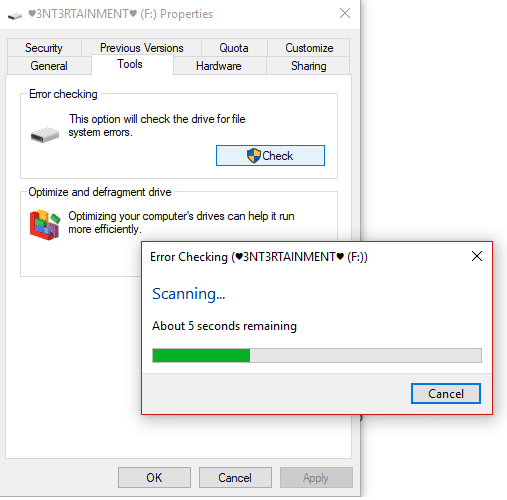
Habka 3: Orod SFC Scan
Hard Drive-ku waxa kale oo laga yaabaa inuu si xun u dhaqmayo sababtoo ah nidaamka faylka oo xumaaday. Nasiib wanaag, utility File Checker(System File Checker) waxa loo isticmaali karaa in lagu hagaajiyo ama lagu hagaajiyo darawalka adag ee xumaaday.
1. Riix Windows key + S si aad u soo qaadato Start Search bar, ku qor Command Prompt oo dooro ikhtiyaarka aad ku maamuli(Run as Administrator) karto .

2. Guji Haa(Yes ) ee ka soo baxa Kontoroolka Akoonka Isticmaalaha(User Account Control) kaas oo yimaada codsanaya ogolaanshaha codsiga si uu wax uga bedelo nidaamka.
3. Isticmaalayaasha Windows 10, 8.1, iyo 8 waa inay marka hore socodsiiyaan amarka hoose. Isticmaalayaasha Windows 7 way ka boodi karaan tallaabadan.(Windows 7 users can skip this step.)
DISM.exe /Online /Cleanup-image /Restorehealth

4. Hadda, ku qor sfc /scannow Command Prompt oo tabo Gelida(Enter) si aad ufuliso .

5. Utility wuxuu bilaabi doonaa xaqiijinta daacadnimada dhammaan faylasha nidaamka la ilaaliyo oo beddelo wixii faylal musuqmaasuq ah ama maqan. Ha xidhin degdega ah amarka(Command Prompt) ilaa xaqiijintu ka gaadho 100%.
6. Haddi Hard Drive-ku yahay mid dibada ka ah, ku socodsii amarka soo socda halkii aad ka isticmaali lahayd sfc /scannow:
sfc /scannow /offbootdir=X:\ /offwindir=C:\Windows
Xusuusin:(Note:) Ku beddel " x:\” xarafka loo qoondeeyay darawalka adag ee dibadda. Sidoo kale, ha ilaawin inaad ku bedesho "C: Windows " tusaha lagu rakibay Windows .

7. Kumbuyuutarkaaga(Restart your computer) dib u billow marka skanku dhammeeyo oo hubi inaad hadda geli karto Hard Drive-ka.
Habka 4: Isticmaal utility CHKDSK
Iyada oo ay la socoto hubinta faylka nidaamka, waxa jira utility kale oo loo isticmaali karo in lagu hagaajiyo warbaahinta kaydinta kharriban. Hubinta utility disk-ga waxay u ogolaataa dadka isticmaala inay iska baaraan khaladaadka saxanka ee macquulka ah iyo sidoo kale jireed iyaga oo hubinaya nidaamka faylka iyo nidaamka faylka xogta badan(file system metadata) ee mugga gaarka ah. Waxa kale oo ay leedahay tiro dab-damisyo ah oo la xidhiidha si ay u qabato hawlo gaar ah. Aynu aragno sida loo hagaajiyo dariiqa adag ee xumaaday iyadoo la adeegsanayo CMD :
1. Fur Command Prompt(Open Command Prompt) ka maamule ahaan mar kale.
2. Si taxadar leh u qor amarka soo socda oo tabo Gelida(Enter) si aad ufuliso.
chkdsk X: /F
Xusuusin: Ku beddel X(Replace X) xarafka darawalka adag ee aad rabto inaad hagaajiso/ hagaajiso.

Marka laga reebo halbeegga /F, waxaa jira kuwo kale oo yar oo aad ku dari karto khadka taliska. Halbeegyada kala duwan iyo shaqadooda waa sida soo socota:
- /f – Helaa(– Finds) oo hagaajiyaa dhammaan khaladaadka ku jira darawalka adag.
- / r - Waxay ogaataa qayb kasta oo xun ee saxanka waxayna soo ceshataa macluumaadka la akhriyi karo
- /x - Waxay dejisaa darawalka ka hor inta aan hawsha bilaabmin
- / b -(– Clears) Waxay tirtirtaa dhammaan kooxaha xun waxayna dib u baadhaysaa dhammaan kooxaha loo qoondeeyay iyo kuwa bilaashka ah khaladka mugga ( Isticmaal (Use)Nidaamka Faylka NTFS(NTFS File System) oo keliya)
3. Waxaad ku dari kartaa dhammaan cabirrada sare ee amarka si aad u sameyso iskaan ka taxadar badan. Khadka taliska ee G Drive-ku, xaaladaas, wuxuu ahaan lahaa:
chkdsk G: /F /R /X

4. Haddii aad hagaajinayso darawalka gudaha, barnaamijku wuxuu ku weydiin doonaa inaad dib u bilowdo kombuyutarka. Riix Y(Press Y) ka dibna geli si aad dib uga bilowdo amarka isla markiiba.
Habka 5: Isticmaal amarka DiskPart
Haddii labada adeeg ee khadka taliska ee sare ay ku guuldaraysteen inay hagaajiyaan darawalkaaga adag ee kharribmay, isku day inaad qaabayso adigoo isticmaalaya utility DiskPart . Utility DiskPart(DiskPart) wuxuu kuu ogolaanayaa inaad si xoog leh u qaabayso RAW adag ee NTFS/exFAT/FAT32 . Waxa kale oo aad ka qaabayn kartaa Hard Drive-ka Windows File Explorer ama Codsiga Maamulka Disk- ga ( (Disk Management)Sida loo Format Hard Drive on Windows 10(How to Format Hard Drive on Windows 10) ).
1. Bilaw Command Prompt mar labaad maamule ahaan.
2. Fuli amarka diskpart -ka .
3. Ku qor liiska diskka( list disk) ama liiska mugga(list volume ) oo tabo Gelida(Enter) si aad u aragto dhammaan aaladaha kaydinta ee ku xidhan kombayutarkaga.

4. Hadda, dooro saxanka u baahan in la qaabeeyo adiga oo fulinaya amarka dooro diskka X(select disk X ) ama dooro mugga X. ( select volume X)( Ku beddel X(Replace X) lambarka diskka aad rabto inaad qaabayso.)
5. Marka disk-ga xumaaday la doorto, ku qor format fs=ntfs quick oo ku dhufo Enter si aad u qaabayso diskkaas.
6. Haddii aad rabto inaad ku qaabayso saxanka FAT32(FAT32) , isticmaal amarka soo socda:
format fs=fat32 quick

7. Dakhliga amarka ayaa soo celin doona fariinta xaqiijinta ' DiskPart si guul leh u qaabeeyey mugga(DiskPart successfully formatted the volume) '. Marka la sameeyo, ku qor bixida(exit) oo taabo Gelida(Enter) si aad u xirto daaqada amarka sare leh.
lagu taliyay:(Recommended:)
- Hagaaji qaladka bogga qaladka Hardware ee Windows 10(Fix Faulty Hardware corrupted page error on Windows 10)
- Sida Lacag La'aan Loogu Dayactiro faylalka AVI-da ee xumaaday(How to Repair Corrupted AVI Files For Free)
- Sida loo isticmaalo Fn Key Lock gudaha Windows 10(How to Use the Fn Key Lock in Windows 10)
Waxaan rajeyneynaa in hagahan uu waxtar lahaa oo aad awooday inaad hagaajiso ama hagaajiso darawalka adag ee kharribmay adigoo isticmaalaya CMD gudaha Windows 10.(repair or fix corrupted hard disk drive using CMD in Windows 10.) Haddii aadan joogin, dhegta u dhig wixii dhawaaq ah ee gujinaya markaad ku xirto darawalka adag kombuyuutarkaaga. Dhawaaqyada riixaya waxay tusinaysaa in dhaawacu yahay mid jireed/farsamo, xaaladdaasna, waxaad u baahan doontaa inaad la xiriirto xarunta adeegga.
Related posts
Hagaaji Hard Drive-ka oo aan ka muuqanayn Windows 10
Sida loo Hagaajiyo Diiwaanka Musuqmaasuqay ee Windows 10
Sida Loo Hagaajiyo Gelitaanka Google Drive Cilad La Diiday
Hagaaji: Hard Drive-ka Cusub oo aan ka muuqan Maamulka Disk (2022)- TechCult
Hard Drive-ka Dibadeed Aan Soo Bandhigin Mise La Aqoonsan? Waa kan sida loo hagaajiyo!
Sida loo hagaajiyo Ciladda Cusbooneysiinta Windows 80072ee2
Hagaaji Koodhka Cilada Cusboonaysiinta Windows 0x80072efe
Hagaaji Aan La Furi Karin Disk-ga Maxalliga ah (C :)
Sida loo soo dejiyo Ciyaaraha Steam on External Hard Drive
Hagaaji qaladka 0X80010108 gudaha Windows 10
Hagaaji kumbuyuutarka oo aan aqoonsanayn iPhone
Sida loo hagaajiyo Avast oo aan ka furmin Windows
Sida loo hagaajiyo PC-ga ma soo dhejin doonto
[FIXED] USB Drive-ka oo aan muujinayn faylal iyo galal
Hagaaji Kombuyuutarku ma tagi doono Habka hurdada gudaha Windows 10
Hagaaji Desktop-ka Waxa loola jeedaa Meel Aan La Helin
Hagaaji kumbuyuutarka Windows dib ayuu u bilaabmaa digniin la'aan
Fix Windows wuu awoodi waayay inuu dhamaystiro qaabka
Sida loo hagaajiyo Hard Drive-ka oo aan ka muuqan Windows 10
Sida loo hagaajiyo Qaladka Codsiga 0xc0000005
